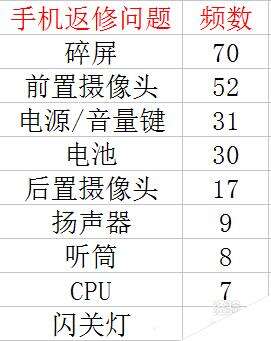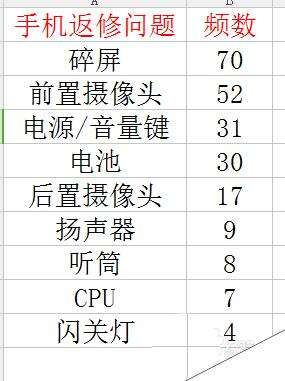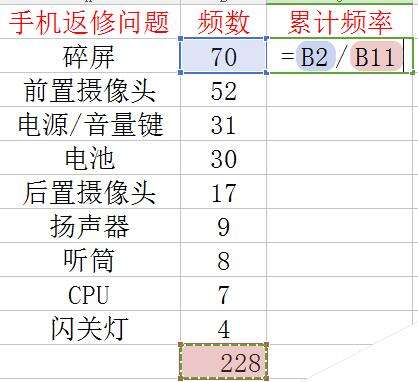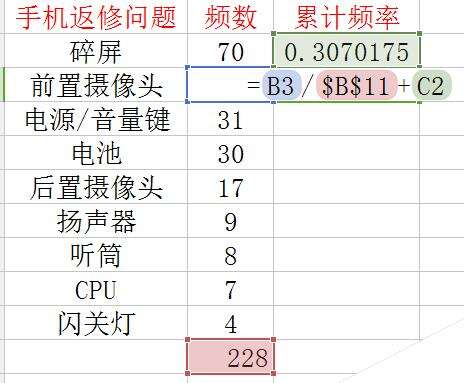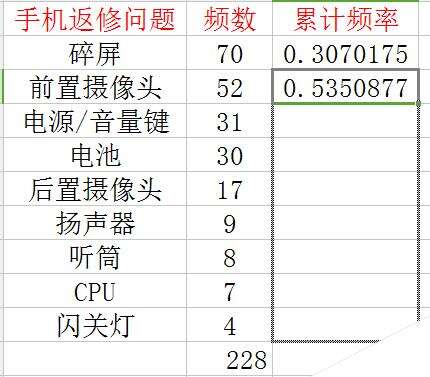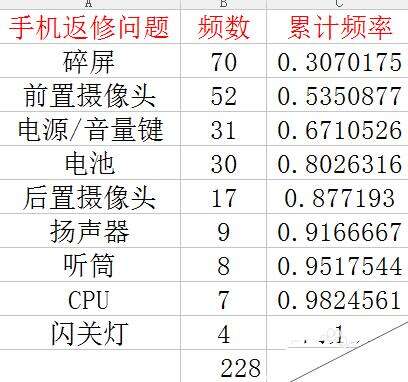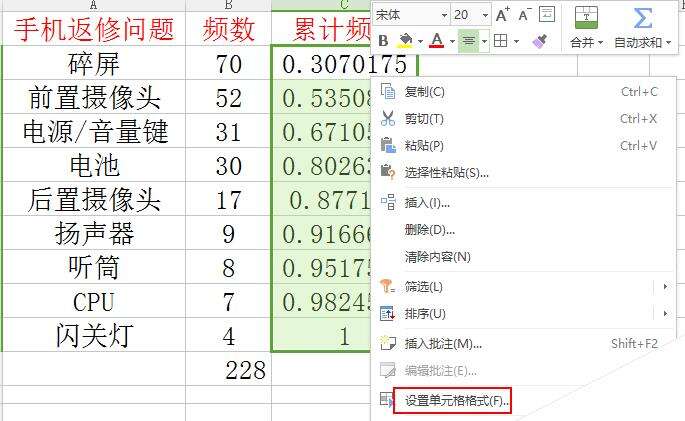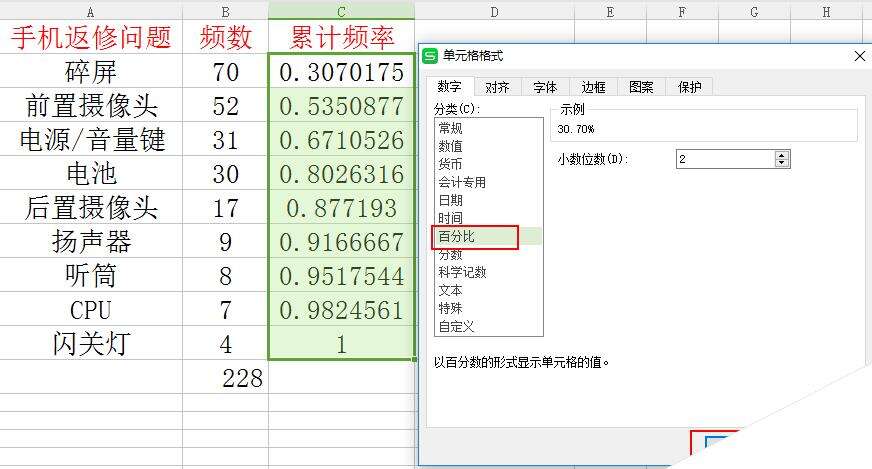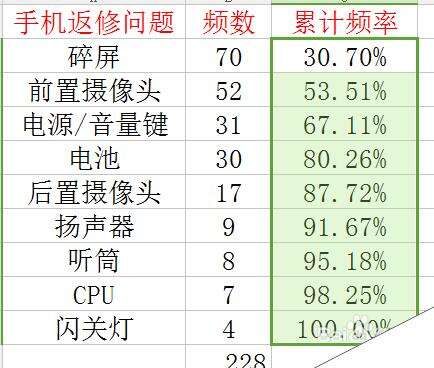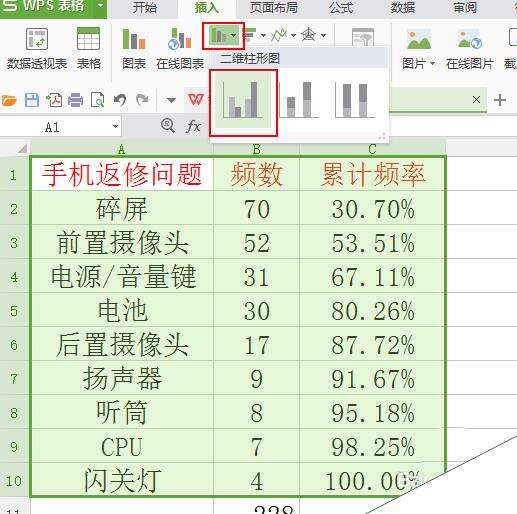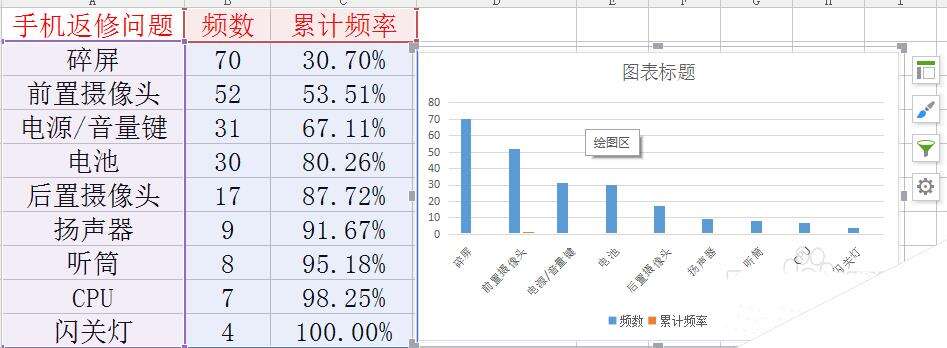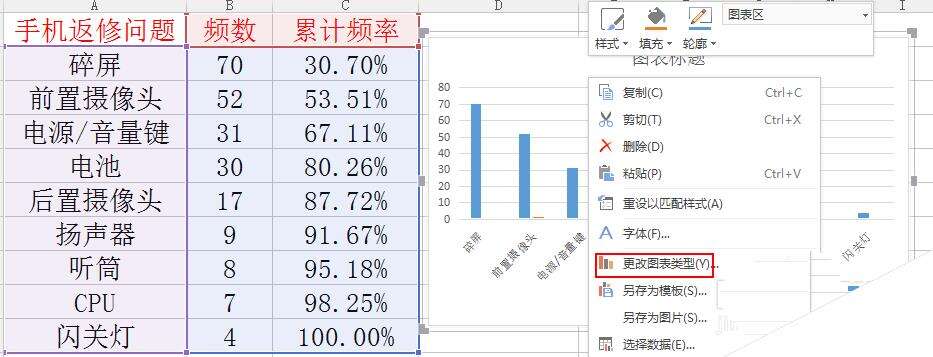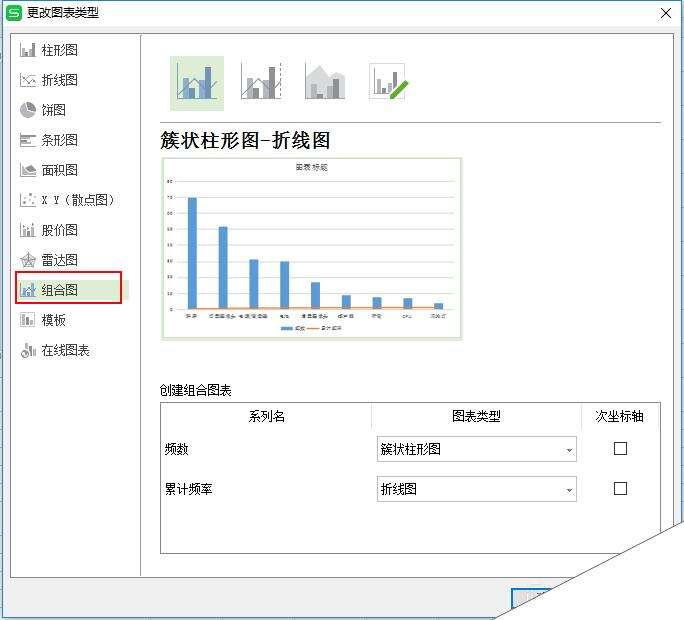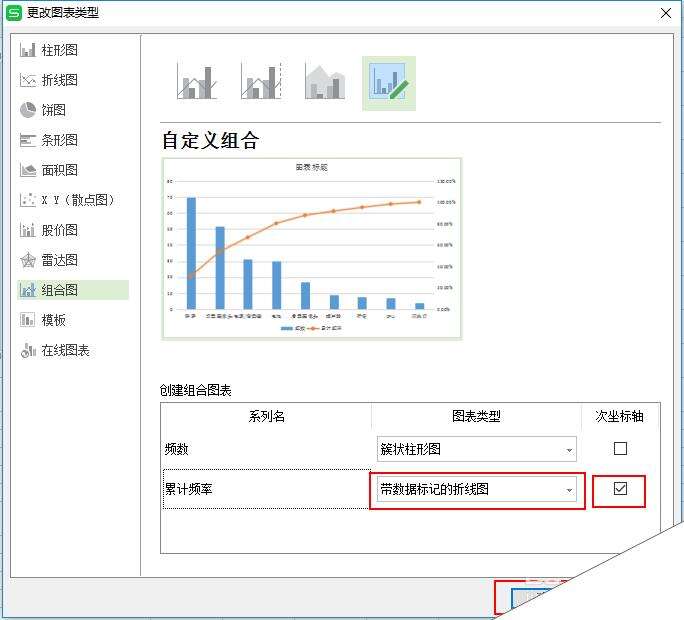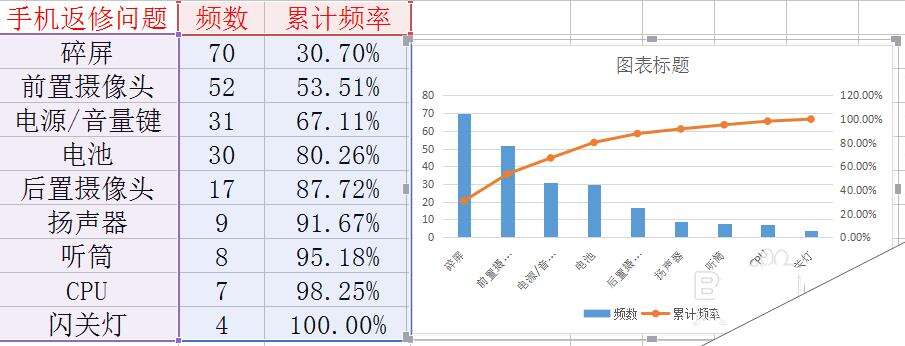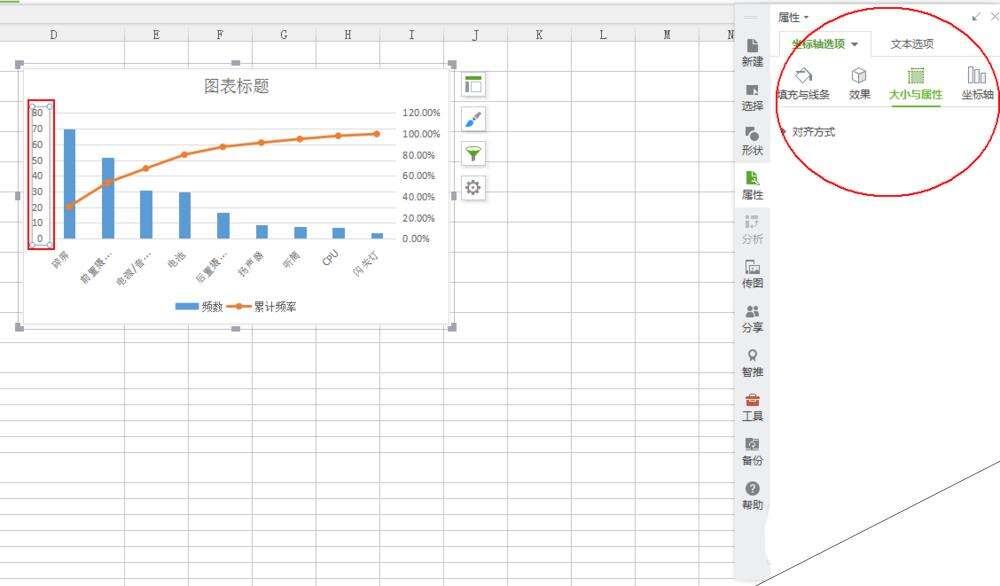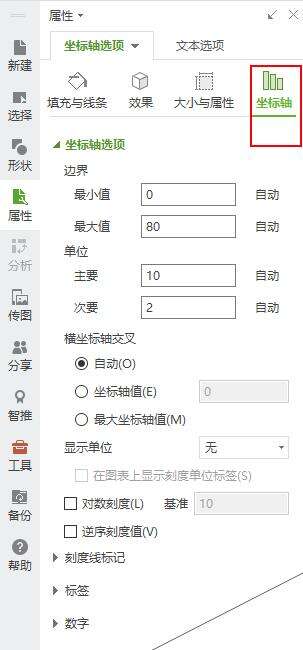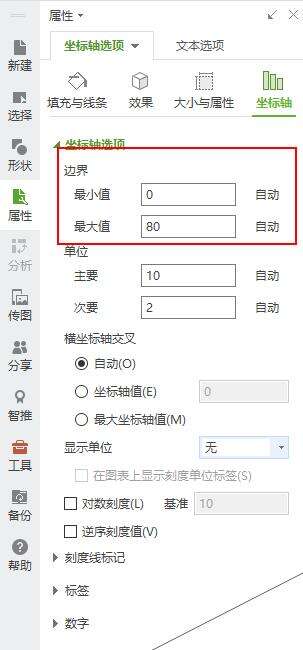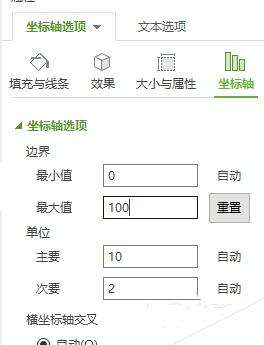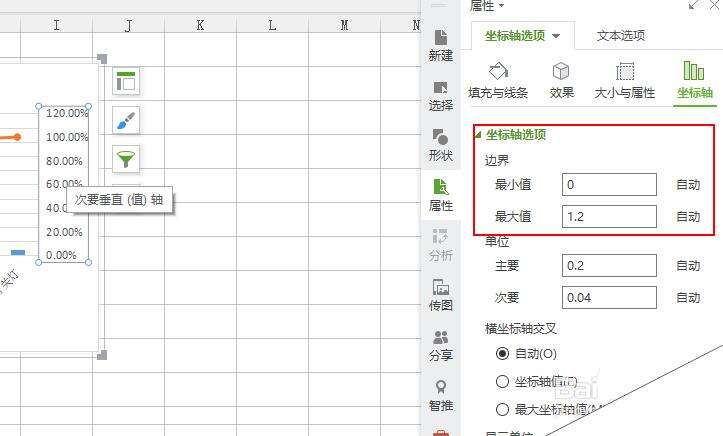excel表格中怎么制作帕累托图表?
办公教程导读
收集整理了【excel表格中怎么制作帕累托图表?】办公软件教程,小编现在分享给大家,供广大互联网技能从业者学习和参考。文章包含851字,纯文字阅读大概需要2分钟。
办公教程内容图文
2、求出所有频数的和,如图所示。
3、求各项的累积频率,第一个频率的计算公式“=B2/B11”,按回车键。快捷方法是输入“=”号,用鼠标选择表格B2,再输入“/",再选择B11,然后按回车
4、第二个累积频率的计算公式”=B3/$B$11+C2“,按回车。”$“号是绝对符号,$B$11表示固定表格B11。
5、后面的累积频率的计算,选中C3,将鼠标置于C3格子的右下角,鼠标变成黑色”+“号,按住鼠标左键下拉的最后一格,松开左键即可
6、将累积频率的小数转化为百分比。选中已经计算好的累积频率,点击右键,在选择框了,选择单击”设置单元格格式“,然后选择”百分比“点击确认。
7、图形插入。选择中数据,点击工具栏上的”插入“,选择条形图图的第一个柱状图,单击确认
8、改变图形,在柱状图中点击右键,选中选择框中的”更改图表类型“单击。然后选中”组合图“单击。
9、将累积频率的图形选择为折线图中的”带数据标记的折线图“,在后面的小方块中单击打钩。然后点击确认。
10、点击左边的坐标,表格的右边会出现一个属性框,点击”坐标轴“。
11、根据数据,对坐标轴的最大值和最小值进行调整。
12、右边的坐标轴,也可以跟步骤10、11一样进行调整。
13、显示数据标签。选中折线单击右键,在选择框中”添加数据标签“。柱状图的数据标签也是一样。
14、对数据标签的位置可以进行移动稍加调整,便于美观。
15、插入一条直线红色虚线在累积频率在为“80%”左右对应的折线点上。以表示前面的因素占据总结果的80%。然后在去掉或输入标题,以及坐标系以显得美观。
制作帕累托图,可以让直观发现展示一推因素中最主要的因素,上面已经介绍了制作方法,喜欢的朋友可以学习一下。
办公教程总结
以上是为您收集整理的【excel表格中怎么制作帕累托图表?】办公软件教程的全部内容,希望文章能够帮你了解办公软件教程excel表格中怎么制作帕累托图表?。
如果觉得办公软件教程内容还不错,欢迎将网站推荐给好友。